Prijungęs internetą per „Wi-Fi“ prie savo kompiuterio, vartotojas tikėsis aukštos kokybės duomenų perdavimu. Bet norimas ne visada būna, nes, skirtingai nei kabelinis internetas, belaidžio tinklo greitis priklauso nuo daugelio veiksnių. Norėdami suprasti mažą interneto greitį per savo nešiojamojo kompiuterio „Wi-Fi“, turėtumėte iš eilės išsiaiškinti kiekvieną priežastį.
Galimi veiksniai, turintys įtakos Wai Fai darbui
Šie veiksniai gali turėti įtakos belaidžio interneto veikimo kokybei:
| Priežastys | apibūdinimas |
| Neteisingi siųstuvo nustatymai | Būtina atidžiai pasirinkti įrangą, maršrutizatoriaus modelį, antenų skaičių, jo nustatymus ir galimybę perduoti bangas gali paveikti perdavimo greitis |
| Maršrutizatoriaus atstumas | Net pasirinkdami gerą maršrutizatoriaus modelį, tačiau įdėję jį dideliu atstumu nuo nešiojamojo kompiuterio, galite negauti laukiamo rezultato |
| Virusai ir sistemos perkrova | Kompiuteris yra perkrautas daugybe vienu metu atidarytų langų arba sistema yra užkrėsta virusu, tada užtikrinamas lėtas greitis, neatsižvelgiant į perduodamų įrenginių kokybę. |
| Vairuotojai | Sena ar neteisinga |
| Aparatinės įrangos gedimas | Pavyzdžiui, pažeista antena |
| Daugybė prijungtų įrenginių | Be to, kiekvieno jų galia yra individuali, o silpniausiame įrenginyje duomenų perdavimas sulėtės |
| Firmware | Maršrutizatoriaus apvalkalas pasenęs, todėl turėtumėte atsisiųsti naują programos versiją iš oficialios gamintojo svetainės |
Kaip padidinti „Wi-Fi“ greitį nešiojamajame kompiuteryje
Greičiausias variantas yra įdiegti DNS serverį, kad jį užbaigtumėte, turite atlikti šiuos veiksmus:
- Atsisiųskite ir įdiekite „DNS Jumper“ naudingumą: Dns_jumper_v2.0;
- išpakuoti archyvą ir veikti kaip administratoriui;
- kairiajame stulpelyje esančiame ekrane spustelėkite „Greitas DNS“;
- iššokančiame lange turėtumėte rasti ir pažymėti varnelę „Nerūšiuojama“;
- tada paleiskite „Test DNS serveriai“, automatiniu režimu programa nustatys priimtiniausią;
- po galutinio pasirinkimo spustelėkite „Taikyti DNS serverį“, signalas informuos apie sėkmingą diegimą.
Darbo rezultatus galite patikrinti „Tinklo nustatymai“.
Kaip padidinti „Wi-Fi“ maršrutizatoriaus greitį
Prieš pradėdami bet kokius veiksmus, kad padidintumėte greitį, svarbu iš pradžių nustatyti jo kritimo ar gedimo priežastį. Ir tik po to pritaikykite vieną ar daugiau galimybių pašalinti priežastį.
Patikrinkite maršrutizatoriaus dalyvavimą mažėjant interneto greičiui
Norėdami patikrinti, kiek maršrutizatorius vaidina neigiamą vaidmenį šioje situacijoje, turite atjungti nešiojamąjį kompiuterį nuo „Wi-Fi“ ir prisijungti prie kabelinio interneto, kad pamatytumėte interneto greitį be maršrutizatoriaus ir be jo.
Jei indikatoriai nesikeičia, tada priežastis yra kitokia, bet jei jie nukrenta, tada priežastis vis dar yra maršrutizatoriuje.
Patikrinkite maršrutizatoriaus nustatymus
Bet kurio maršrutizatoriaus nustatymuose yra energijos taupymo režimas, interneto greitis priklauso nuo jo veikimo lygio. Gamintojai šios funkcijos pavadinimą įvardija skirtingai, tačiau esmė nesikeičia, jis suteikia energijos taupymo režimą. Pavadinimai gali būti „perdavimo galia“ arba „signalo stiprumas“, prietaiso galia priklauso nuo jo veikimo kokybės.
Norėdami patikrinti galios galią, jei yra automatinis funkcijos režimas, išjunkite ją ir rankiniu būdu nustatykite visus parametrus.
Raskite geriausią maršrutizatoriaus vietą
Jei svarbu naudoti tinklą bet kuriame buto kampe, tada maršrutizatorių reikia pastatyti jo centre. Tačiau svarbu atsižvelgti į tai, kad daugelis objektų, pavyzdžiui, metaliniai vamzdžiai, dideli buitiniai prietaisai, sienos ir elektros laidas gali užblokuoti signalo stiprumą ar jo praėjimą.
Svarbu! Norėdami nustatyti priimtiną maršrutizatoriaus vietą, turite naudoti specialias programas, pavyzdžiui, „NetSpot“ ar „Heatmapper“. Jie pateikia signalo sklidimo modelį ir jo kokybę.
Pašalinkite procesoriaus trikdžius
Ši problema atsiranda dėl nešiojamojo kompiuterio procesoriaus ir tinklo adapterio dažnio sutapimo. Tokia problema yra aktuali nešiojamajame kompiuteryje, nes joje viskas yra sujungta į vieną masę.
Svarbu! Norėdami to išvengti, turite naudoti išorinį nuotolinio „Wi-Fi“ modulį, kuris pašalins trukdžius ir suteiks didelį greitį.
Tokiu atveju nėra prasmės akumuliatoriui įkrauti naudoti įmontuotus nešiojamo kompiuterio modulius, kurie naudoja mažai energijos, nes darbas namuose dažniausiai vyksta iš tinklo.
Atnaujinkite modemo programinę įrangą
Turėtumėte patikrinti maršrutizatoriaus programinę-aparatinę įrangą, jei ji pasenusi gamintojo svetainėje, atsisiųskite ir įdiekite naujausią modelį. Tokia problema gali kilti ne tik naudotame maršrutizatoriuje, bet ir ką tik įsigytame.
Prisijunkite prie nemokamo kanalo
Pirmą kartą prijungus maršrutizatorių, jis automatiškai pasirinks laisviausią kanalą, kuris vartotojui leis dirbti be trukdžių. Tačiau laikui bėgant, kai prie tinklo prisijungs daug vartotojų, kanalas bus paleistas iš naujo ir pradės gesti.
Todėl jūs turėtumėte periodiškai stebėti šį procesą naudodamiesi tinklo diagnostika, pavyzdžiui, naudodami programą „InSSIDer“.
Naudingi patarimai
Norėdami gauti atsakymą į klausimą, kaip pagreitinti duomenų perdavimą, turite atlikti keletą priemonių. Jie bus papildomi pagrindiniais greičio didinimo žingsniais.
Nupjaukite atstumą
Maršrutizatorius turi jo naudojimo instrukcijas, kuriose aiškiai aprašytos jo techninės charakteristikos ir galia. Todėl reikia griežtai laikytis gamintojo rekomendacijų ir jas įdiegti nurodytu atstumu.
Svarbu! Šiek tiek sumažinus deklaruotą atstumą, bus užtikrintas geresnis susisiekimas.
Pabandykite sumažinti skaidinių skaičių
Jei naudojate namų maršrutizatorių, turite atsižvelgti į gyvenamojo ploto dydį, nes signalo kokybė priklauso nuo jo vietos. Įrenginys, esantis užpakaliniame kambaryje, dirbant, pavyzdžiui, virtuvėje, gaus kliūtį kaip daugybė sienų per atstumą ir įranga, dėl kurios sulėtėja signalo perdavimo lygis. Todėl nereikėtų tikėtis puikios kokybės.
Jei sumažėja greitis, kai naudojate biuro maršrutizatorių, turite jame ieškoti priežasties. Tokia įranga skirta daugybei kliūčių ir turėtų veikti efektyviai, neatsižvelgiant į jų atsiradimą.
Naudokite kartotuvus
Retransliatoriai dubliuoja signalą, pagreitindami jo perdavimą, realų prietaiso naudojimą kaimo namuose, kai vasarą norite dirbti pavėsinėje. Biurų patalpose, kuriose yra didelis plotas ir naudojamas klasikinis civilinis maršrutizatorius, kartotuvai taip pat yra aktualūs.
Naudokite sustiprintas antenas
Papildomos antenos maršrutizatoriui su galingesniu signalu išdėstyti parduodamos specializuotose parduotuvėse. Jūs taip pat galite juos pasigaminti patys. Antenos naudojimas leis pagerinti duomenų perdavimą.
Atjunkite papildomus įrenginius
Būtina atsijungti nuo tinklo papildomų įrenginių, kurių naudojimas šiuo metu nesvarbus, o tai dabartiniu metu dar padidins greitį.
„Wi-Fi“ vaizdo spartos padidinimo būdai
Be aptartų problemų, interneto greitis taip pat gali priklausyti nuo teikėjo nustatymų, kurie gali apriboti MGB naudojimo per mėnesį apribojimą, o pagal nutylėjimą internetas neribojamas. Taigi, netikėtai sumažėjus greičiui, turite papildomai susisiekti su savo paslaugų teikėju.
Kitas būdas nustatyti, kokia yra greičio kritimo nešiojamajame kompiuteryje problema - išstudijuoti rodiklius „Užduočių tvarkytuvėje“. Norėdami tai padaryti, paspauskite toliau pateiktą klavišų kombinaciją [ALT] + [CTRL] + [Trinti] ir atsidariusiame lange žiūrėkite atlikimo skirtuką. Išjungus internetą neturėtų būti tinklo perkrovos, jei viskas atvirkščiai, turėtumėte pereiti į „Fono procesai“ ir išstudijuoti ten rodiklius. Jei randate tuo pačiu metu vykdomas programas, turėtumėte viską išvalyti ir atlaisvinti skaidinį nuo darbo krūvio naudodami specialią programą, pavyzdžiui, „RegOrganizer“.
Jei programa kažko nepašalino, galite papildomai rankiniu būdu modifikuoti papildomus elementus skyriuje „Automatinės paleidimo programos“.
Be to, turite patikrinti, ar kompiuteryje nėra virusų. Norėdami tai padaryti, galite naudoti nemokamą antivirusinės programos versiją, įdiegdami ją į savo kompiuterį. Po nuskaitymo OS greitis turėtų padidėti.
Jei greitis nedidėja, vairuotojai keičiami. Geriau, jei šis procesas vykdomas naudojant patikrintas tvarkyklės pakuotes.
Nebus nereikalinga priminti maršruto nustatymus, jie gali būti atkurti nepažeidžiant OS tokiu būdu:
- meniu Pradėti raskite „Command Prompt“, raskite jo piktogramą ir spustelėkite „Run as administrator“, atsidarys „Run“ langas;
- įveskite cmd į langą ir spustelėkite „Gerai“, atsidarys langas su juodu fonu, tai yra komandinė eilutė;
- lange įveskite maršrutą - f ir paspauskite [Enter], po kurio išnyks internetas;
- nedelsdami įveskite „ipconfig“ / atnaujinti be tarpo šioje eilutėje ir dar kartą paspauskite [Enter];
- Jei rezultato nėra, lange turite įvesti alternatyvų „netsh winsock“ atstatymo katalogą.
Kaip išmatuoti „Wi-Fi“ vaizdo ryšio greitį
Prieš pradedant matuoti interneto greitį, atliekami keli parengiamieji momentai:
- uždaryti visas programas ir programas;
- perjunkite į saugųjį režimą naudodamiesi „Windows“ tinklo tvarkyklėmis, kompiuterio paleidimo metu paspauskite F8 mygtuką, kol pasirodys pakartotinio paleidimo parinktys.
Svarbu! Tikslių duomenų gavimas priklauso nuo pasirinkto prisijungimo prie tinklo metodo. Geriausias būdas patikrinti duomenų srautą į priekį ir atgal, yra tinklo kabelis.
Norėdami sužinoti interneto greitį, galite naudotis specialiomis programomis ir internetinėmis paslaugomis. Jie apima:
- „Speedtest.net“ - paleidęs jį, vartotojas galės gauti trumpą ataskaitą po testavimo. Be to, paslauga suteikia galimybę papildomai naudotis funkcijomis - palyginti rezultatus su kitų vartotojų rodikliais, saugoti visų konkretaus vartotojo patikrinimų rodiklius, gauti duomenis apie teikėją, turinčią geriausius tinklo parametrus.
- „DOMains Whois“ yra programa rusų kalba, kuri veikia labai greitai ir pateikia išsamią sistemos apžvalgą, įskaitant interneto kanalo pralaidumą.
- „Speakeasy Speed Test“ - už prieinamą kainą ir paprastą pritaikymą.
Svarbu! Reikėtų nepamiršti, kad visos programos nenustatys maksimalių galimų interneto ryšio rodiklių, be to, pateiks skirtingus rezultatus, nes analizės rezultatams turi įtakos daugybė veiksnių. Taigi greičio nustatymo rezultatai bus apytiksliai.
Be šių parinkčių, galite naudoti „torrent“ sekimo įrenginius, tam galite įkelti bet kurį failą ir išstudijuoti greičio pokytį, taip nustatydami maksimalią vertę. Tuo pačiu metu gauti duomenys bus megabaitais, jie turi būti konvertuoti į megabaitus ir padauginti iš 8.
Išvada
Keliais būdais galite padidinti maršrutizatoriaus perduodamo interneto greitį, išsiaiškinę jo kritimo priežastį, kurios gali būti daug. Turėtumėte atsižvelgti į belaidžio tinklo niuansus, jo kokybė priklauso nuo daugelio veiksnių - fizinių kliūčių ar daugybės vartotojų buvimo. Todėl išsiaiškinus priežastį, kodėl sumažėjo interneto greitis, ir kaip ją padidinti, būtina atsižvelgti į patalpų ypatybes, įrangos pritaikymo būdą, teikėjo darbą ir kt.


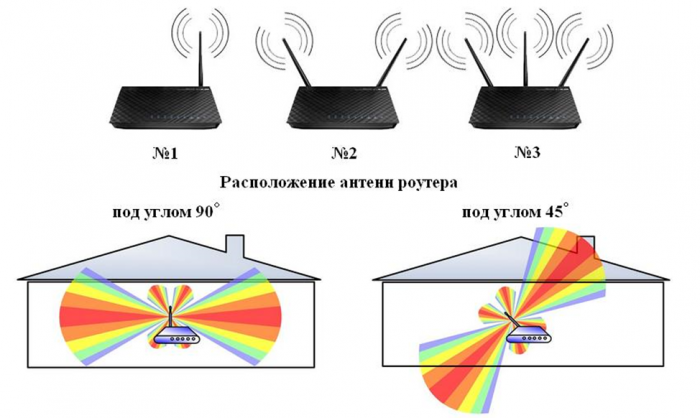

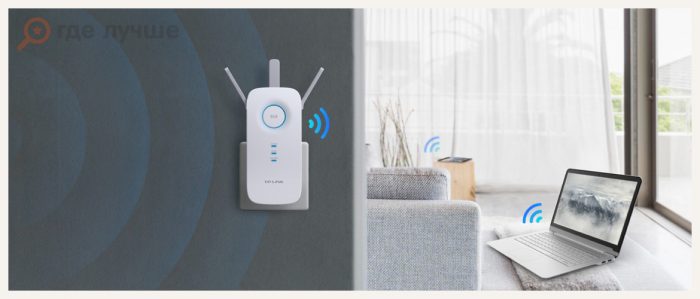

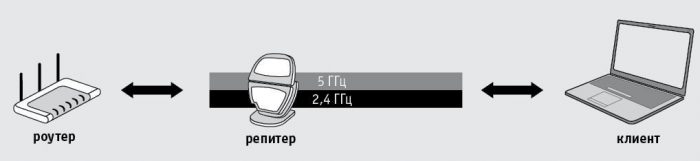

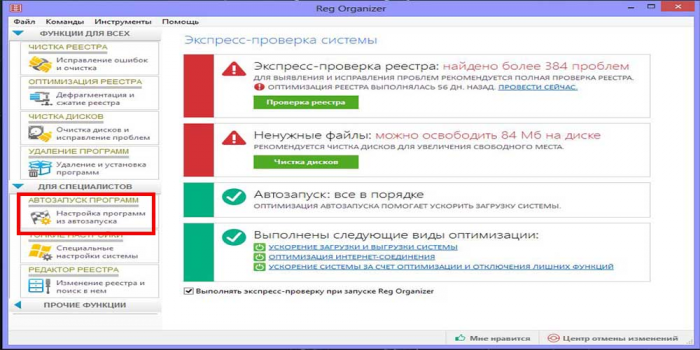
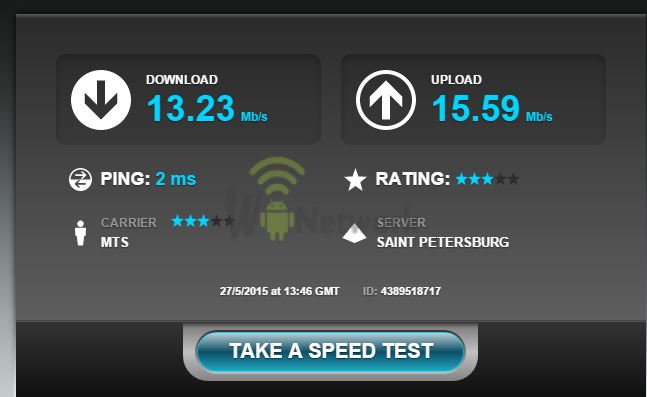
 Ką daryti, jei klaviatūra neveikia nešiojamajame kompiuteryje
Ką daryti, jei klaviatūra neveikia nešiojamajame kompiuteryje  Kodėl mirksi nešiojamojo kompiuterio akumuliatoriaus indikatorius
Kodėl mirksi nešiojamojo kompiuterio akumuliatoriaus indikatorius  Užrakinkite ir atrakinkite klaviatūrą skirtingų firmų nešiojamuosiuose kompiuteriuose
Užrakinkite ir atrakinkite klaviatūrą skirtingų firmų nešiojamuosiuose kompiuteriuose  Kaip patikrinti ir išbandyti vaizdo plokštę nešiojamajame kompiuteryje
Kaip patikrinti ir išbandyti vaizdo plokštę nešiojamajame kompiuteryje  Kodėl nešiojamasis kompiuteris neprisijungia prie „Wi-Fi“
Kodėl nešiojamasis kompiuteris neprisijungia prie „Wi-Fi“ 

